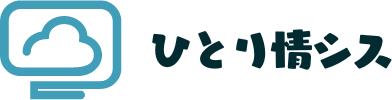この記事では、『Office Home & Business 2021』ライセンス認証の方法を説明します。
Office Home & Business 2021とは
『Office Home & Business 2021』とはMicrosoft から『Microsoft 365』とは異なり『Office』としてパッケージ販売されている商品の一つです。
2 台までの Windows PC または Mac にインストールでき、アプリケーションは、2021 バージョンの Word、Excel、PowerPoint、Outlook が永続的に使用できます。
Microsoft 365 はサブスクリプション(月額利用)ですが、Office Home & Business 2021 買い切り商品となっています。
Office Home & Business 2021 公式サイト
ライセンス認証 とは
Microsoft の商品(ソフトウェア)の多くは、「ライセンス(認可)があるか、そのライセンス正しいか」を使用する前に認証(確認)します。
※ライセンス認証することを『アクティベーション(Activation)』 する。ともいいます。
ライセンス認証(アクティベーション)を行わないと、ソフトウェアに使用制限がかかります。(制限とは、数日で完全に使用できなくなる。機能に制限がつく。などがあります。)
Office Home & Business 2021 も例外では無いため、Word や Excel を使用するためにはライセンス認証が必要になります。
ライセンス認証は『プロダクトキー』の有無で行います。
アクティベーション(Activation) とは
活性化するという英単語です
プロダクトキーとは
何らかの意味を持つ 5文字・5ブロック、25(5×5)文字の文字列のことで、Office Home & Business 2021 のプロダクトキーは、それぞれにユニーク(唯一無二)のものが発行・付与されます。
すべてのプロダクトキーは、Microsoft に管理されているため、2重で使用されいる、文字列に誤りがある場合、そのソフトウエアは正しく使用することはできません。
プロダクトキーは、Office Home & Business 2021 購入時に何らかの形(メールで通知、購入時に同封されるの案内など)で通知されますので、厳重に保存してください。
ライセン認証方法
※ここでは、Office アプリはすでにインストールされていることを想定しています。
Microsoft アカウントを作成・デバイスを登録する
はじめに、Microsoft アカウントを作成し、そのアカウントとライセンス認証しようとしているデバイス(ハードウェア)を紐づける作業を行います。
なんらかの Office 製品を起動します。
※ここでは Microsoft Word を例にします。
すると「Offce を使い始めるにはサインインしてください」というアナウンスが現れるので「アカウントにサインインまたはアカウントを作成」をクリックします。

「Office ライセンス認証」というポップアップが現れます。
ここでは「アカウントを作成しましょう」をクリックし「次へ」をクリックします。

「アカウントの作成」では、送受信可能なメールアドレスを持っている方は、メールアドレス入力部にメールアドレスを入力し「次へ」へ
送受信可能なメールアドレスを持っていない、または使い分けたい、という方は「新しいメールアドレスを取得」をクリックします。

任意のユーザー名を入力し、ドメイン(@より後ろの部分)を選び「次へ」をクリックします。
※ユーザー名がすでに他人によって使われている場合は、次に進むことはできません。

続けてパスワードを設定し「次へ」をクリックします。

「このデバイスではどこでもこのアカウントを使用する」では「次へ」へ。

メールアドレスが作成されると、制限付き(5日間のみ) Office Home & Business 2021 が使用できるようになります。
ここでは、ライセンスを持っているので認証を完了させるため「Microsoft 365 を購入」をクリックします。

ブラウザが起動し、Microsoft アカウントのログインページに遷移するので「サインイン」をクリックします。

先に登録したメールアドレスを入力し「次へ」をクリックします。

パスワードを入力し「サインイン」をクリックします。

サインインの状態を維持するか否かの選択肢が現れます。
特に保持したくない理由がない場合は「はい」をクリックしてください。

サインインされるとデバイスの登録が完了され、使用しているデバイスの情報が表示されます。

認証をする
サインインしただけではライセンス認証は行われませんので、次にライセンス認証を行います。
Microsoft に戻り「アカウント」をクリックします。
現れた画面にある「ライセンス認証」をクリックします。

プロダクトキーを入力し、「Office をライセンス認証」をクリックします。

プロダクトキーに不備がなければ、間違いない旨が表示されます。
確定を行うため「次へ」をクリックします。

規約の同意が必要になるため「確認」をクリックします。
※規約に同意できない場合は、ライセンス認証を完了させることはできません。

規約に同意行われると、先に作成したMicrosoft アカウントと Office Home & Business 2021 が紐付けられます。
「開始する」をクリックします。

「ライセンス規約に同意する」画面では「同意する」をクリックします。
※ライセンス規約に同意できない場合は、Office Home & Business 2021 を使用することはできません。

お客様のプライバシー、お客様の選択 では「次へ」へ。

Microsoft 製品のオファーと割引をパーソナライズしますか?では、スキな方を選んでください。
※ここではパーソナライズしないを選びます。

最終確認画面が現れますので「完了」をクリックします。
これでライセンス認証は完了です。

ライセンス認証が行われてるかを確認をする
ライセンス認証完了直後に開いている Microsoft word 画面の「アカウント」をクリックします。
製品情報に「Office Home & Business 2021」というい記載があるため、正しく認証されたことがわかります。